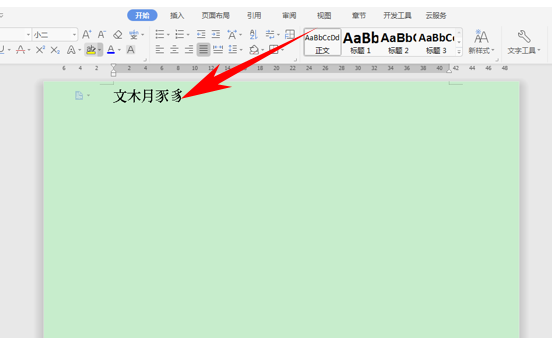首先,我们单击电脑开始菜单栏,单击所有程序,然后选择附件,选择附件下的系统工具。
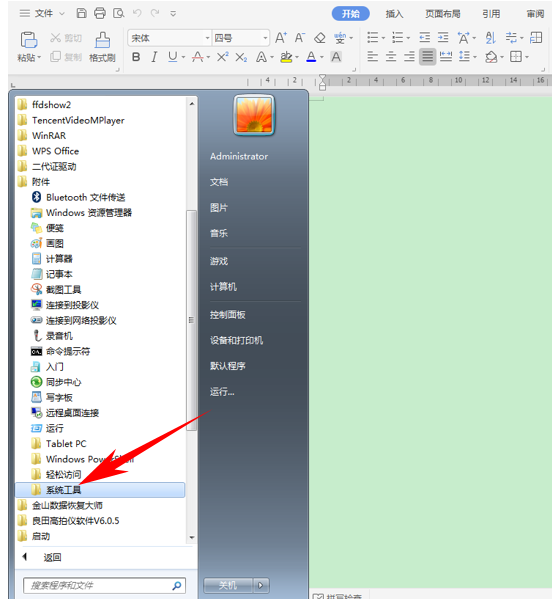
然后在系统工具的下拉菜单当中选择字符映射表。
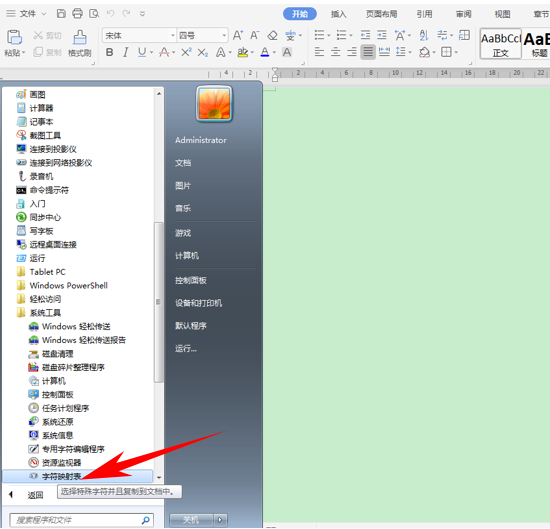
弹出字符映射表,然后在分组依据的下拉菜单当中选择按偏旁部首分类的表意文字。

>>点击了解企业级方案
弹出分组的对话框,然后选择需要的偏旁部首,然后单击插入,可以依次插入多个偏旁部首,然后单击复制。
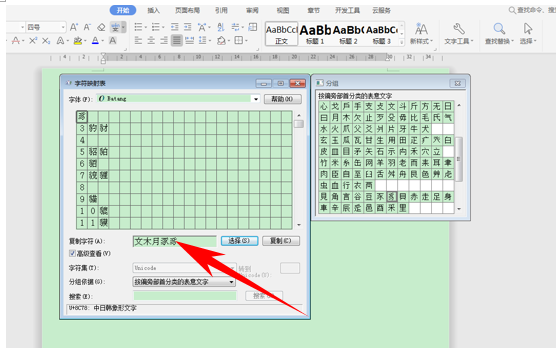
复制完毕后,粘贴到WPS文字当中。
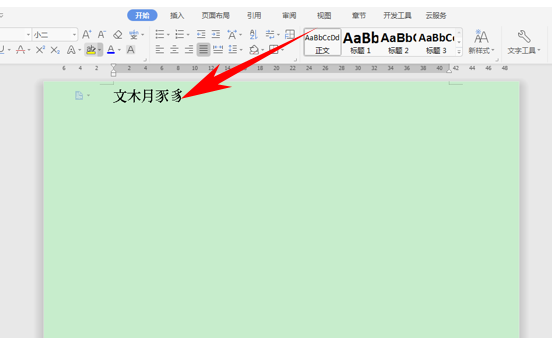
时间:4年前 游览量:1953 标签: 部首 然后 单击 选择 映射 文字 插入 字符

首先,我们单击电脑开始菜单栏,单击所有程序,然后选择附件,选择附件下的系统工具。
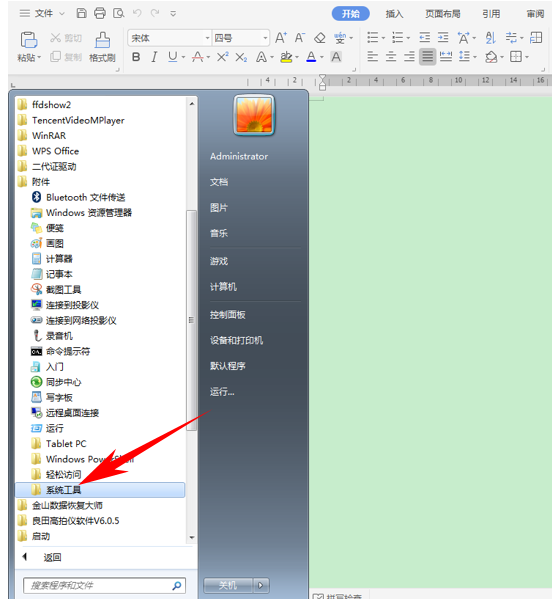
然后在系统工具的下拉菜单当中选择字符映射表。
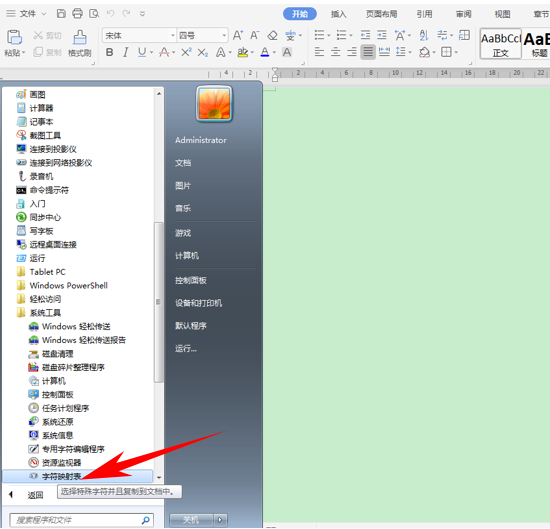
弹出字符映射表,然后在分组依据的下拉菜单当中选择按偏旁部首分类的表意文字。

>>点击了解企业级方案
弹出分组的对话框,然后选择需要的偏旁部首,然后单击插入,可以依次插入多个偏旁部首,然后单击复制。
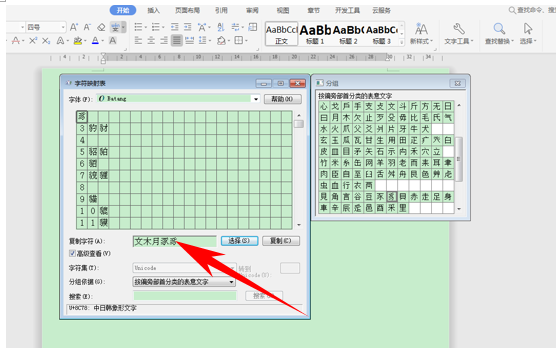
复制完毕后,粘贴到WPS文字当中。